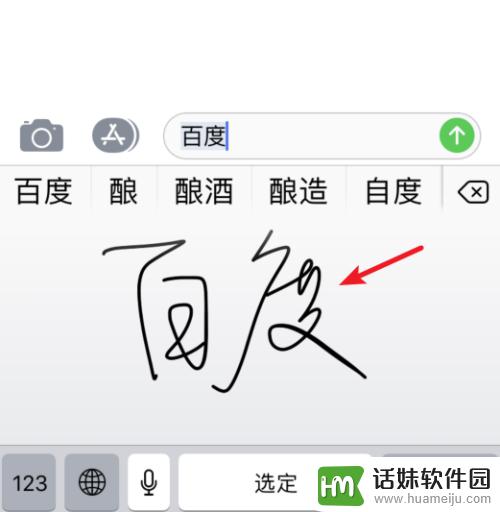当使用苹果手机时,一些人可能会习惯使用手写输入,特别是当他们将旧的苹果手机送给父母时。尝试设置苹果手机使用手写输入法的人却很多不知道该如何设置。因此下面小编将分别介绍设置手写输入法的步骤,包括苹果手机自带的系统输入法和第三方百度输入法。这些步骤包括:- 对于苹果手机自带输入法,首先需要打开设置,然后选择“通用”-“键盘”-“键盘”-“添加新键盘”,最后选择“手写”。- 对于第三方百度输入法,需要打开输入法设置,然后滑动到底部,选择“手写”-“更多”-“手写设置”,然后选择“打开手写功能”并保存。希望这些步骤能够帮助你成功地设置你的苹果手机使用手写输入法!
具体方法:
1.打开苹果手机,在系统内点击设置的图标进入。
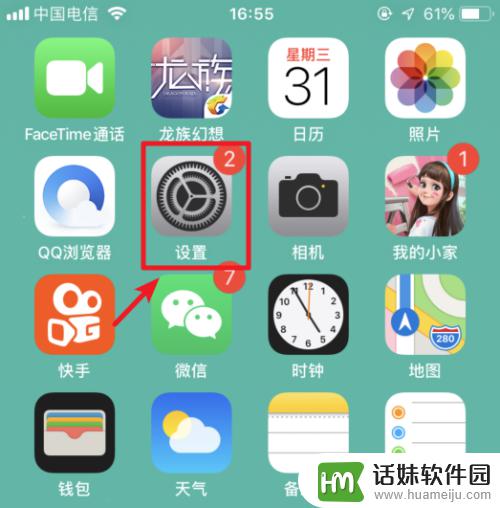
2.进入手机设置列表后,选择通用的选项进入。
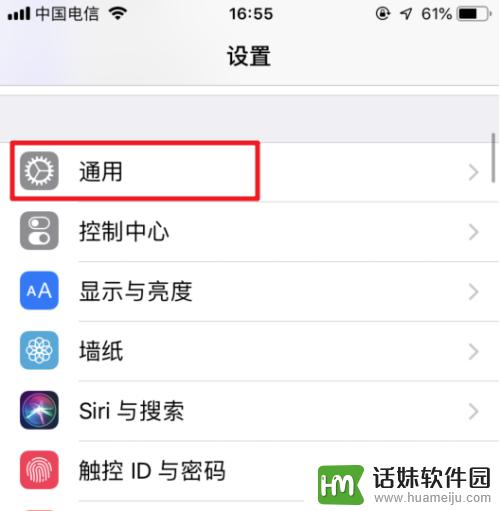
3.在通用设置内,点击“键盘”的选项。
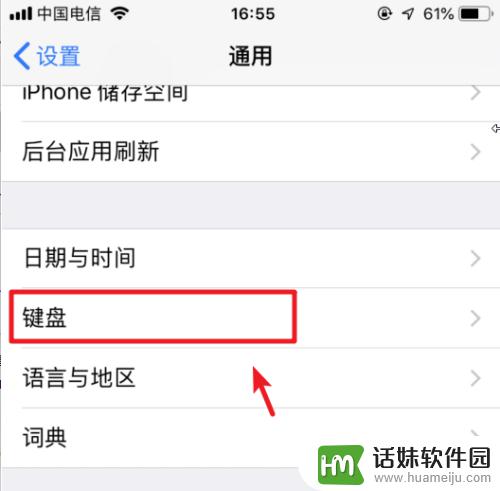
4.点击进入后,再次选择上方的键盘进入。
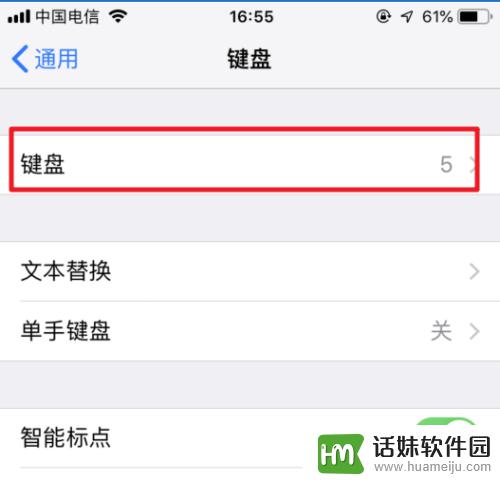
5.进入键盘管理界面,选择下方的“添加新键盘”。
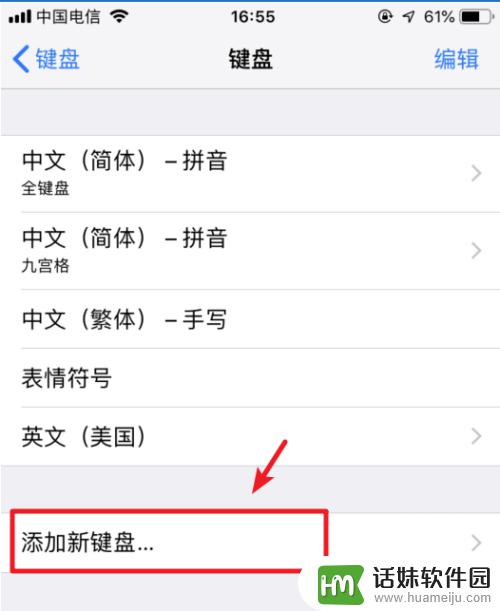
6.点击后,选择“中文(简体)”的选项。
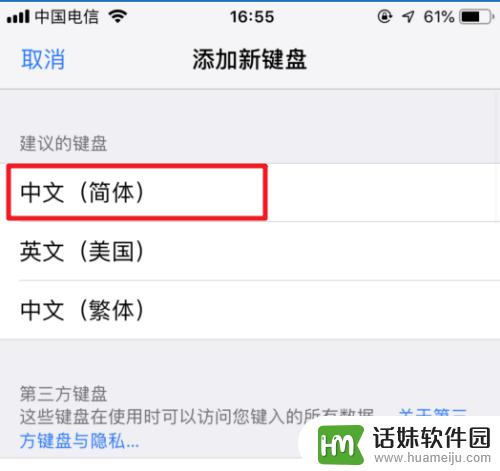
7.进入后,勾选手写的选项。然后点击右上方的完成。
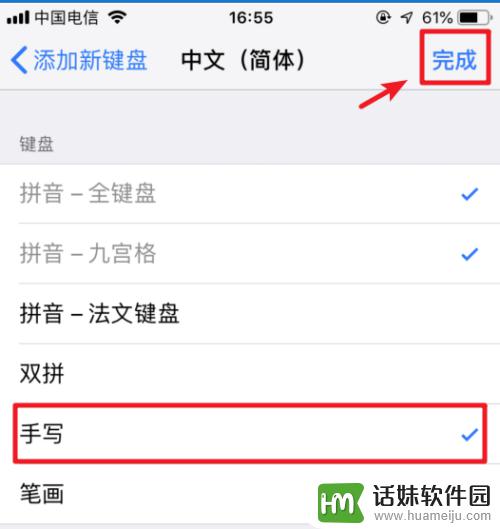
8.添加完毕后,在输入状态下。长按输入法下方的圆圈图标。
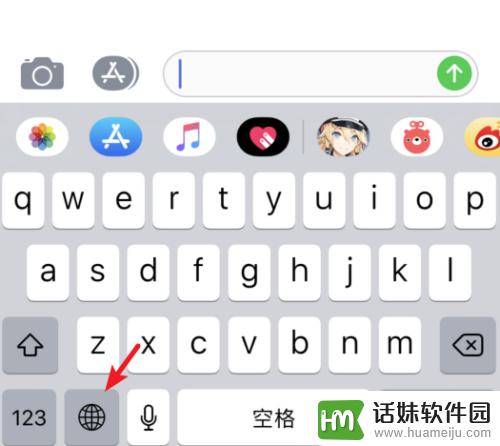
9.在上方的输入法内,点击简体手写的选项。
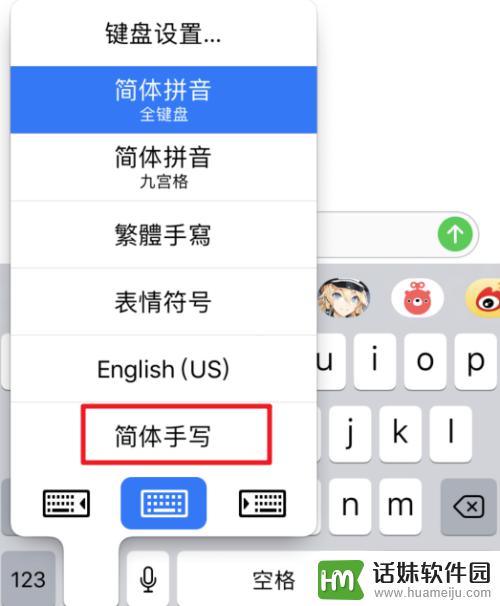
10.点击后,即可使用系统自带的输入法进行手写输入。